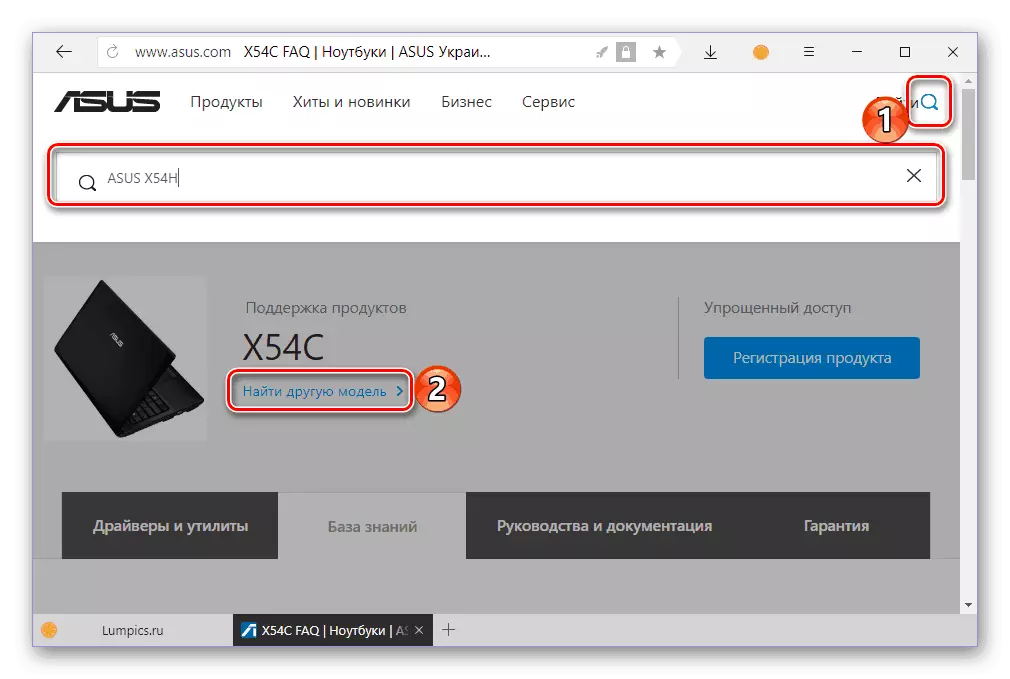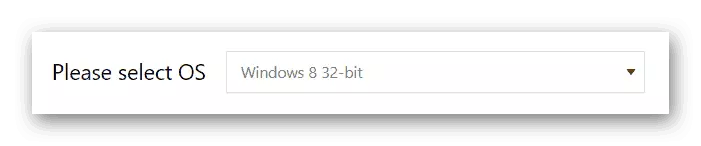Ekki nútíma ASUS X54C fartölvu verður rétt að virka aðeins ef raunverulegir ökumenn eru settir upp á það. Það snýst um hvernig á að útbúa þau með þessu tæki í Taiwanbúi framleiðanda verður fjallað í greininni okkar.
Sækja bílstjóri fyrir Asus X54C
Það eru nokkrir möguleikar til að leita að fartölvu sem um ræðir. Sumir þeirra þurfa ákveðna viðleitni og hernema mikinn tíma, því að allar aðgerðir eru gerðar handvirkt, aðrir eru einfaldar og sjálfvirkir, en ekki annmarka ekki. Næst munum við segja þér meira um hvert þeirra.Aðferð 1: ASUS stuðningssíða
X54C líkanið var gefið út í langan tíma, en Asus er ekki að fara að gefa upp stuðning barnsins. Þess vegna er opinber vefsíða framleiðanda fyrsta sæti sem við heimsækjum til að hlaða niður ökumönnum.
Asus stuðningssíða
- Með því að smella á tengilinn hér að ofan skaltu smella á vinstri hnappinn (LKM) á flipann "ökumenn og tólum".
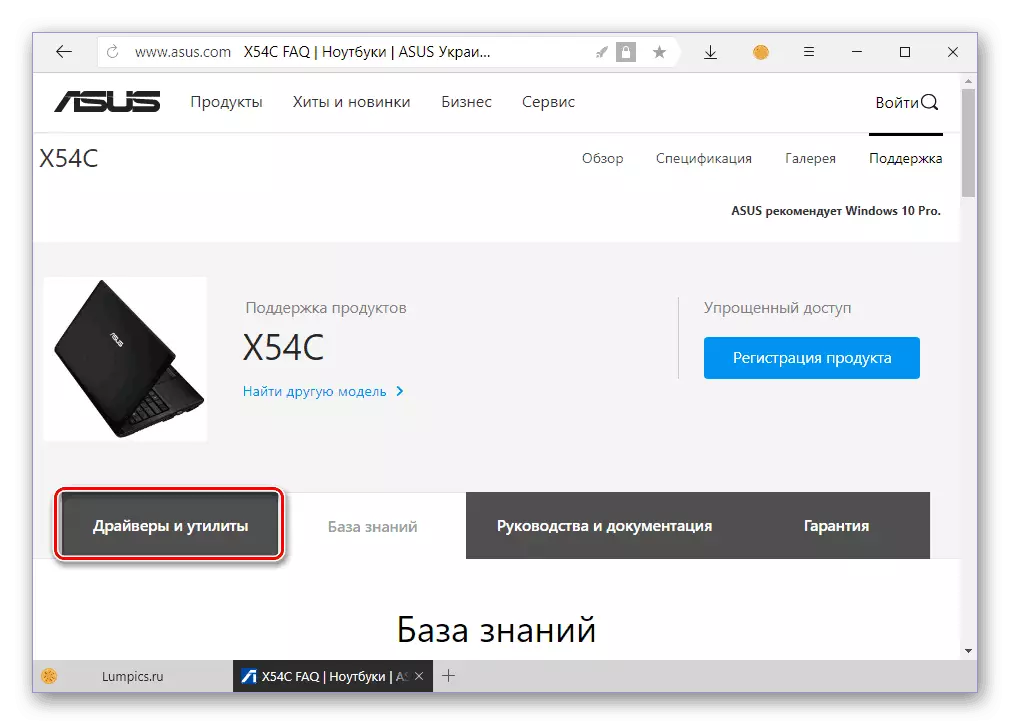
Athugaðu: Asus hefur tvær gerðir sem eru til staðar í nafni "X54" . Í viðbót við X54C sem talið er í þessu efni er annar X54H fartölvu, sem við munum segja í einni af eftirfarandi greinum. Ef þú hefur nákvæmlega þetta tæki skaltu nota leitarsvæðið eða einfaldlega smelltu á tengilinn "Finndu annað líkan".
- Í "Vinsamlegast veldu OS" reitinn (vinsamlegast veldu OS) úr fellilistanum, veldu útgáfu og losun stýrikerfisins, sem er sett upp á fartölvunni þinni.
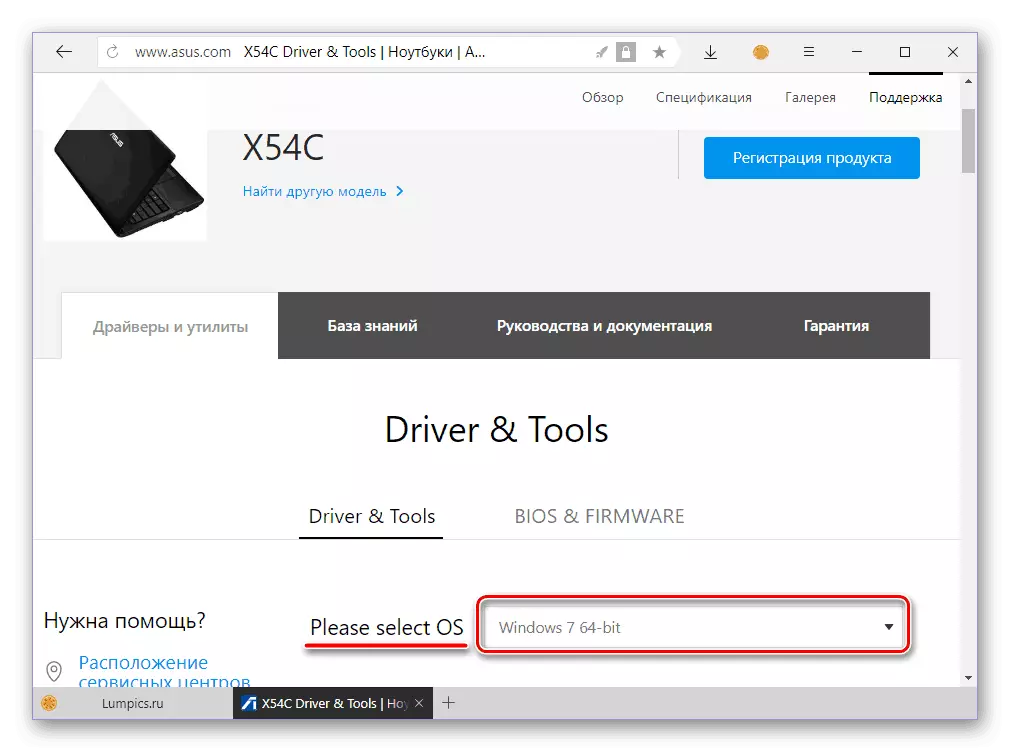
Athugaðu: Windows 8.1 og 10 er ekki á þessum lista, en ef þú hefur sett upp skaltu velja Windows 8 - Ökumenn fyrir það mun koma til nýrri útgáfu.
- Undir OS Selection Field birtist listi yfir tiltæka ökumenn, sem hver um sig verður að hlaða með handvirkt með því að smella á Sækja hnappinn (niðurhal) og, ef þetta er að biðja um vafrann þinn, tilgreindu möppuna til að vista skrárnar þínar .
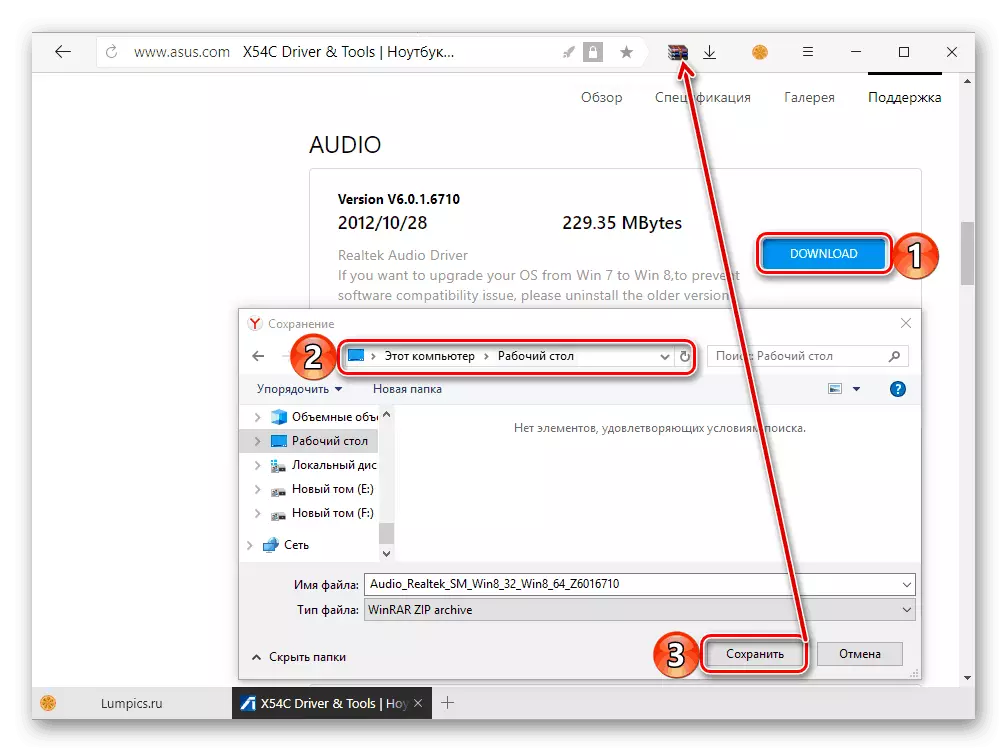
Athugaðu: Allir ökumenn og viðbótarskrár eru pakkaðar í ZIP skjalasafni, þannig að þeir þurfa fyrst að fjarlægja. Notaðu fyrir þetta með sérstöku forriti, vertu viss um að pakkaaðu hverja skjalasafn í sérstakri möppu.
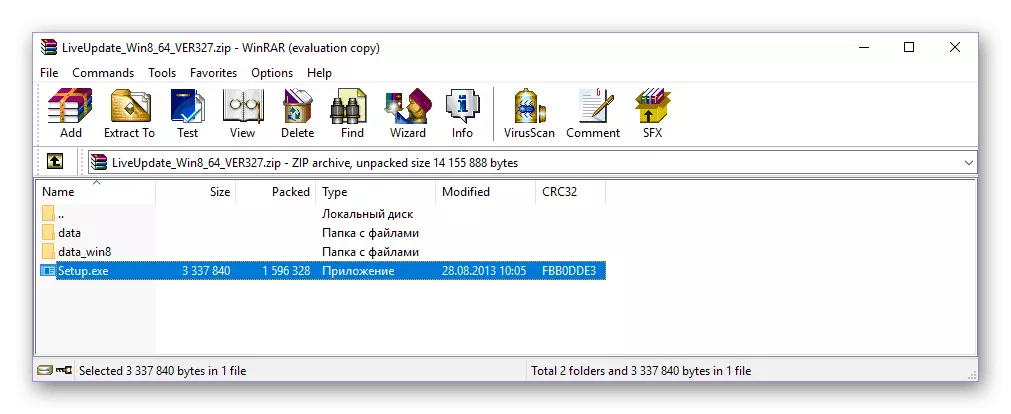
Aðferð 2: Asus Live Update Utility
Þessi valkostur fyrir að setja upp ökumenn á Asus X54C er að nota vörumerki gagnsemi, sem einnig er hægt að hlaða niður af stuðningshlið líkansins sem um ræðir. Þetta forrit skannar vélbúnaðinn og hugbúnaðinn í fartölvu, eftir það sem það hleður niður og setur upp vantar ökumenn og uppfærir einnig gamaldags útgáfur. Frá þér verður það nauðsynlegt til að lágmarka aðgerðina.
Ef ASUS Live Update Utility er þegar sett upp á fartölvu skaltu fara strax í skref 4 af þessari aðferð, við segjum fyrst um að hlaða niður og setja upp þetta tól.
- Gerðu meðferðin sem lýst er í skrefum 1-2 af fyrri leiðinni.
- Þegar þú hefur tilgreint útgáfu og losun stýrikerfisins skaltu smella á "Stækka allt +" tengilinn (Sýna allt) sem er staðsett undir valsvæðinu.
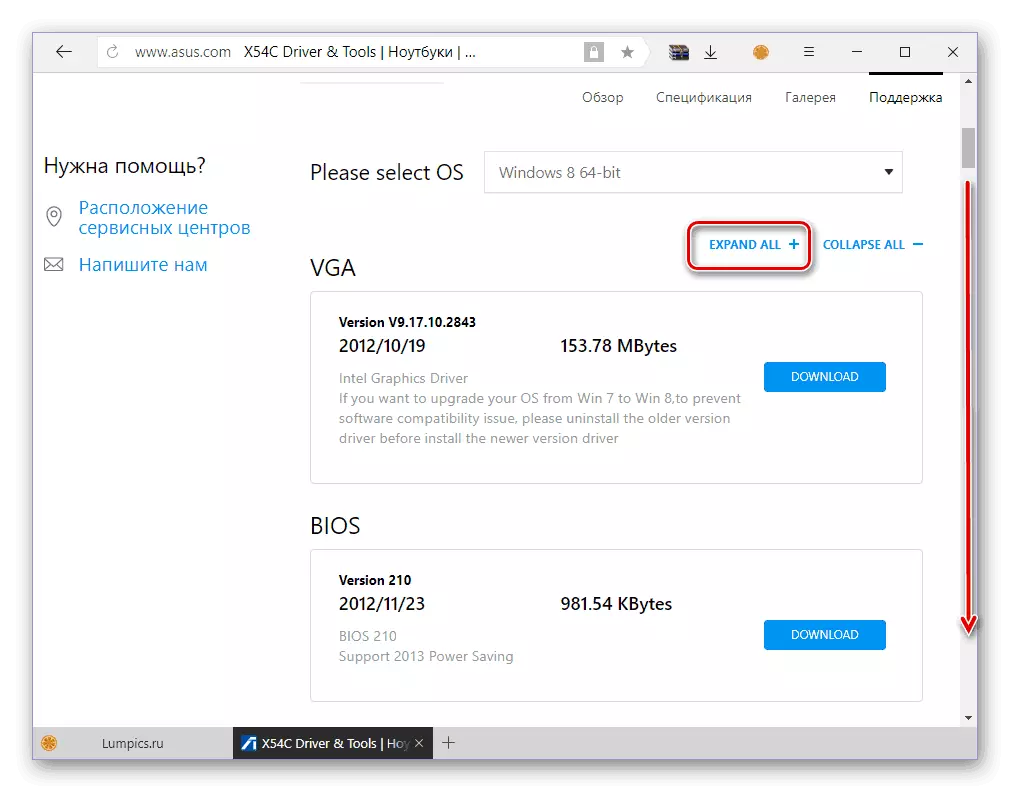
Næst skaltu fletta í gegnum listann yfir tiltæka ökumenn og tól í blokkina sem heitir "Utilities". Skrunaðu niður síðuna enn niður þar til
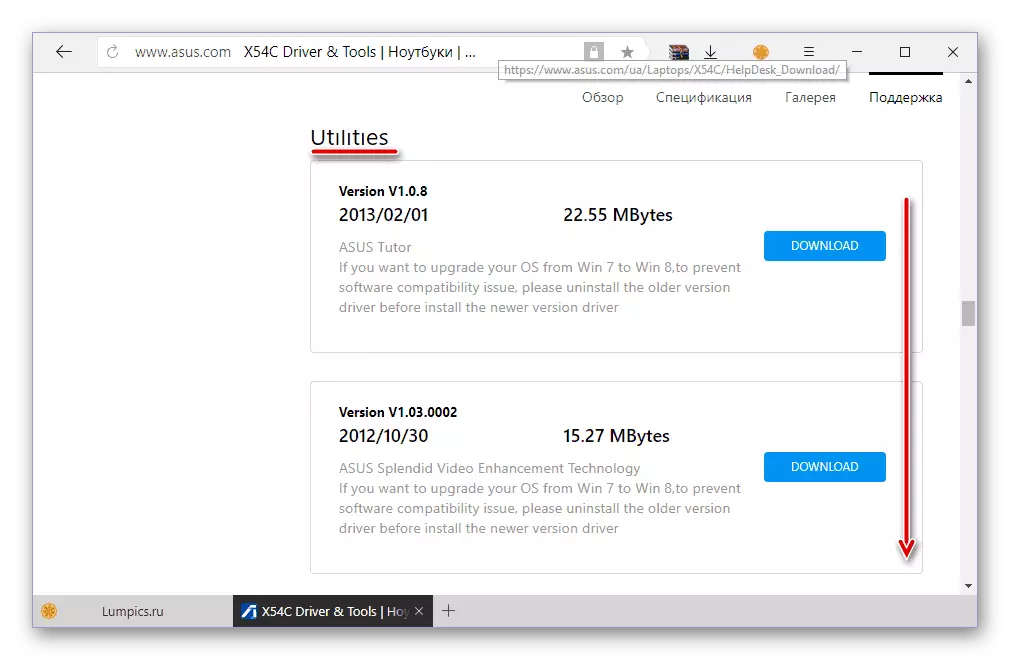
þar til þú sérð á listanum yfir Asus Live Update gagnsemi. Smelltu á "Download" hnappinn sem þegar er kunnugur okkur.
- Fjarlægðu innihald skjalasafnsins í sérstakan möppu og keyrir executable skrá með uppsetningu titilsins. Settu það upp með því að fylgja leiðbeiningum skref fyrir skref.
- Eftir Asus vörumerki gagnsemi verður sett upp á fartölvu, hlaupa það. Í aðal glugganum skaltu smella á hnappinn "Athugaðu strax" hnappinn.
- Stýrikerfið skönnun og Asus X54C vélbúnaðarhlutarnir verða hleypt af stokkunum. Þegar það er lokið birtist forritið lista yfir vantar og gamaldags ökumenn. Ef þú vilt, getur þú kynnst þér upplýsingar sem safnað er við sannprófunina með því að smella á virka tengilinn undir áletruninni "eru uppfærslur fyrir tölvuna þína". Til að byrja strax að setja upp móttekin ökumenn skaltu smella á Setja upp hnappinn.
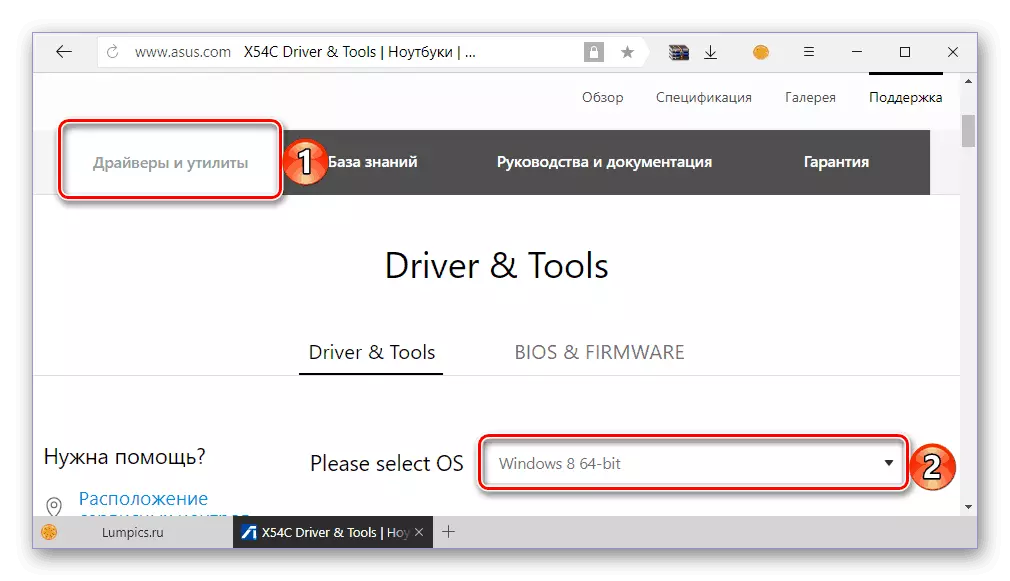
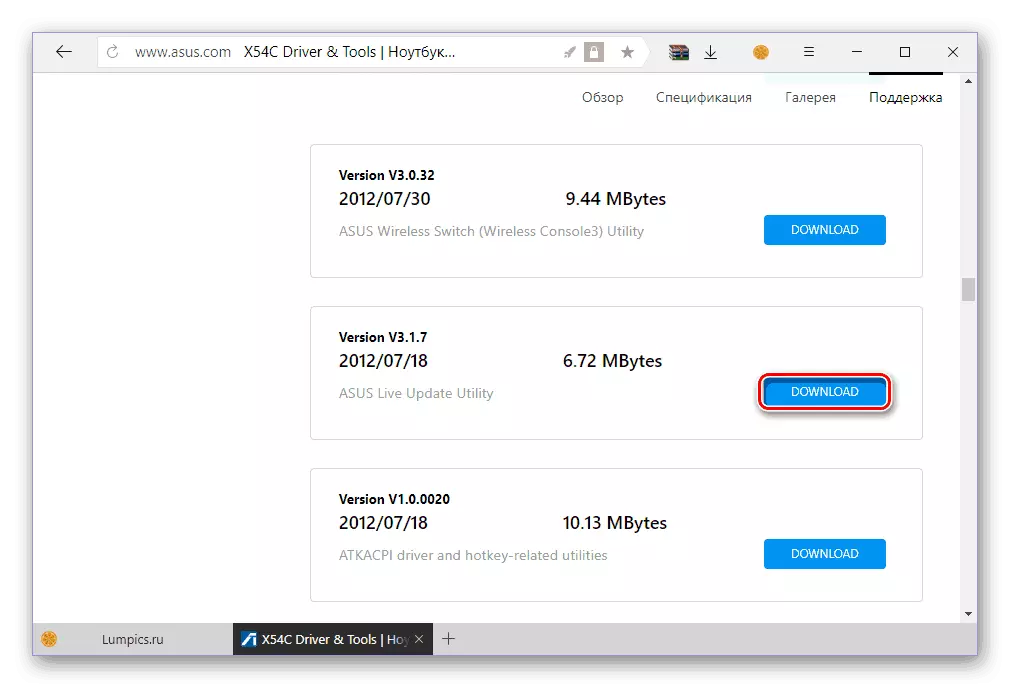
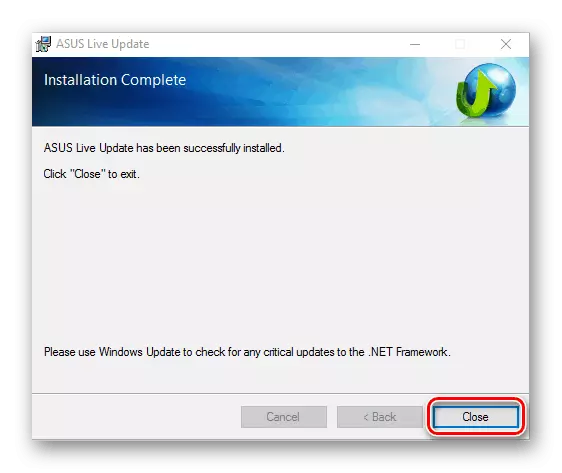
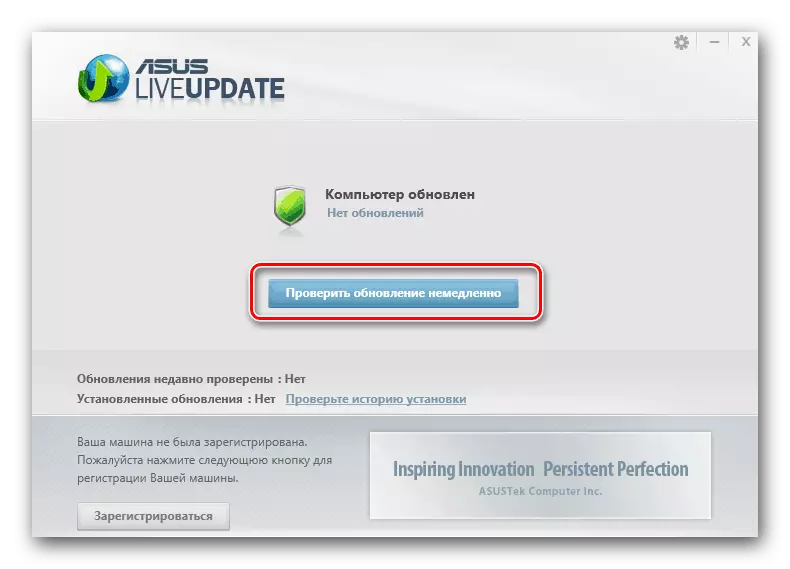
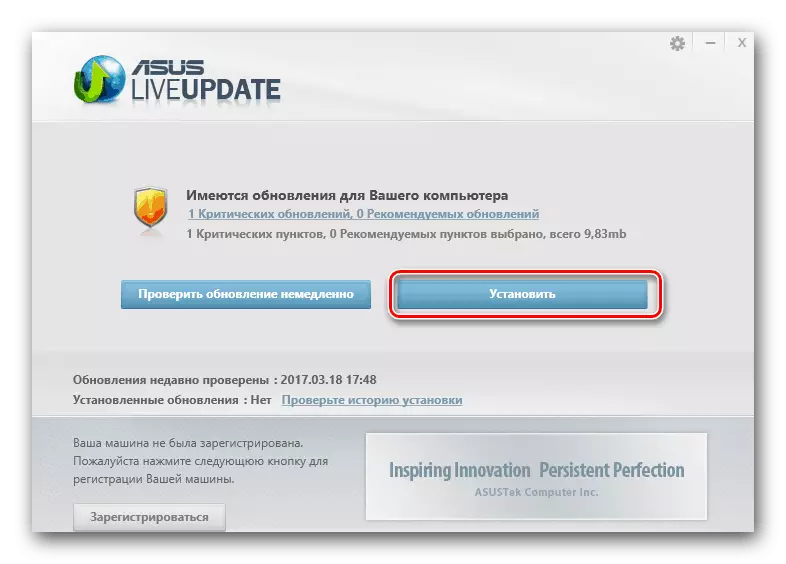
Uppsetning ökumanna sem nota ASUS Live Update Gagnsemi rennur í sjálfvirkri stillingu og krefst aðeins íhlutunar á upphafsstigi. Kannski í framkvæmd hennar verður fartölvuna endurræst nokkrum sinnum, eftir að meðferðin er lokið verður einnig nauðsynlegt að endurræsa.
Aðferð 3: Universal Programs
Gagnsemi sem talið er í fyrri aðferðinni er góð lausn, en aðeins fyrir isus fartölvur. Það eru nokkrar forrit sem eru hannaðar til að setja upp og uppfæra ökumenn af öllum tækjum. Þau eru hentugur fyrir Lappopa ASUS X54C, sérstaklega þar sem meginreglan um vinnu sína og notkun reiknirit er nákvæmlega það sama - sjósetja, OS skönnun, uppsetningu hugbúnaðar. Ef lifandi uppfærsla gagnsemi hefur þú ekki sett upp eða þú vilt nota það, mælum við með að kynnast eftirfarandi efni:

Lesa meira: Forrit til að setja upp og uppfæra ökumenn
Greinin um tengilinn hér að ofan er stutt yfirlit, á grundvelli þess sem þú getur valið í hag tiltekins umsóknar. Við mælum með að borga eftirtekt til leiðtoga þessa hluti - Driverpack lausn og Drivermax. Það eru þessi forrit sem eru búnir með mesta undirstöðu studdra járns og hugbúnaðar, auk þess á síðuna okkar eru greinar um að vinna með þeim.
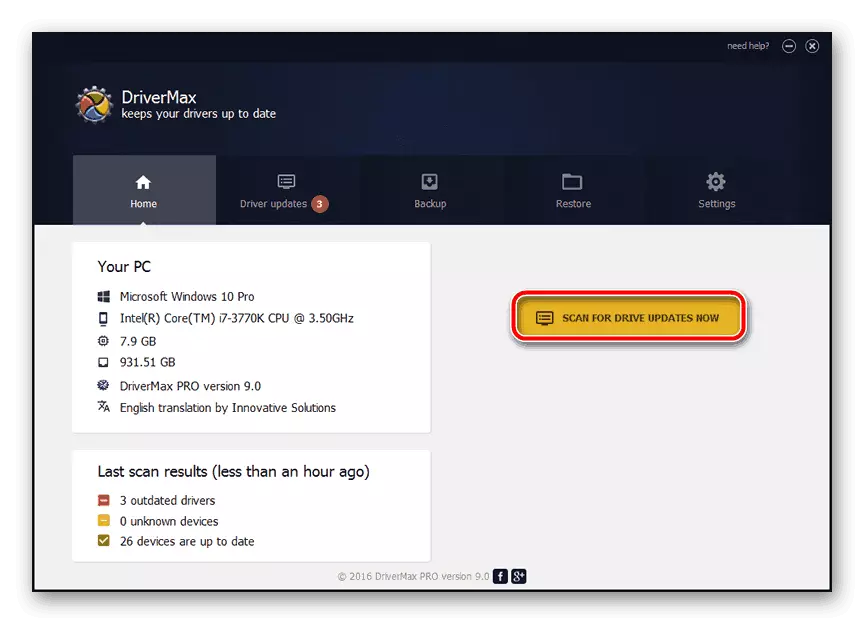
Lestu meira:
Uppsetning og uppfærsla ökumenn í Driverpack Lausn
Notkun Drivermax til að leita og setja upp ökumenn
Aðferð 4: Búnaður ID
Hver vélbúnaður hluti af fartölvu eða tölvu er búinn með einstakt númer - ID (Equipment Identifier). Það eru nokkrir mjög sérhæfðar vefurauðlindir sem veita hæfileika til að leita og síðan hlaða niður bílnum fyrir tækið með auðkenni þess. Til að læra þetta gildi fyrir hverja "vélbúnað" sem er uppsett í Asus X54C skaltu lesa greinina okkar. Í því geturðu einnig lært um síður sem hægt er að hlaða niður nauðsynlegum hugbúnaði.
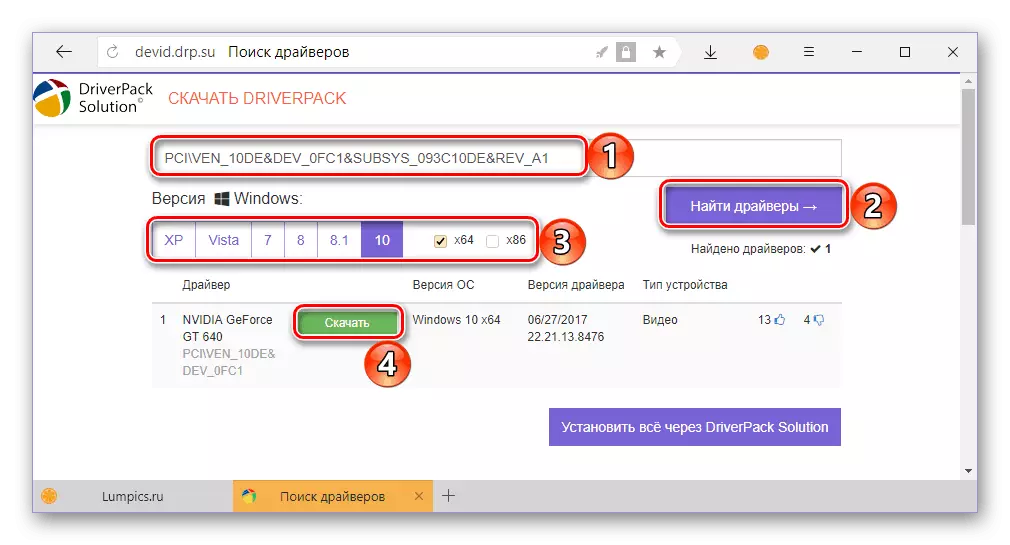
Lesa meira: Leitaðu og hlaða niður bílstjóri með auðkenni
Aðferð 5: "Tæki Manager" Windows
Að loknu segja stuttlega um einfaldasta, en lítið þekkt aðferð. "Tæki framkvæmdastjóri", sem er mikilvægur þáttur í stýrikerfinu, veitir möguleika á að leita að ökumönnum og sjálfvirkri uppsetningu þeirra. Eins og um er að ræða opinbera asus síðuna verða aðgerðirnar að gera fyrir hverja hluti fyrir sig. Hins vegar, ef þú vilt ekki ýta á internetið, hlaða niður ýmsum skrám og forritum, setja þau upp á fartölvuna þína, valkostinn með venjulegu Windows tól verður alveg hentugur fyrir þig. Eina galli er að vörumerki forrit verði ekki sett upp á Asus X54C, þó að það sé þvert á móti, óumdeilanleg Plus.

Lesa meira: Uppsetning og uppfærsla ökumanna í gegnum "Device Manager"
Niðurstaða
Á þessu munum við klára. Frá greininni sem þú hefur lært um hinar ýmsu leiðir til að leita að ökumönnum fyrir fartölvu Asus X54C - bæði opinbera og verðugt, þó ekki opinbert val. Hver af þeim sem lýst er aðgerða reiknirit til að velja - ákveðið sjálfan þig, vonumst við að þú gætir hjálpað þér.